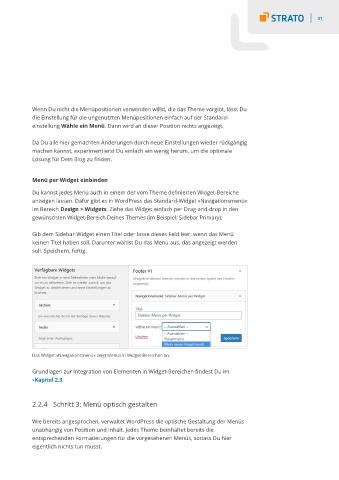Page 31 - WordPress fuer Einsteiger
P. 31
31
Wenn Du nicht die Menüpositionen verwenden willst, die das Theme vorgibt, lässt Du
die Einstellung für die ungenutzten Menüpositionen einfach auf der Standard-
einstellung Wähle ein Menü. Dann wird an dieser Position nichts angezeigt.
Da Du alle hier gemachten Änderungen durch neue Einstellungen wieder rückgängig
machen kannst, experimentierst Du einfach ein wenig herum, um die optimale
Lösung für Dein Blog zu finden.
Menü per Widget einbinden
Du kannst jedes Menü auch in einem der vom Theme definierten Widget-Bereiche
anzeigen lassen. Dafür gibt es in WordPress das Standard-Widget »Navigationsmenü«
im Bereich Design > Widgets. Ziehe das Widget einfach per Drag-and-drop in den
gewünschten Widget-Bereich Deines Themes (im Beispiel: Sidebar Primary).
Gib dem Sidebar-Widget einen Titel oder lasse dieses Feld leer, wenn das Menü
keinen Titel haben soll. Darunter wählst Du das Menü aus, das angezeigt werden
soll. Speichern, fertig.
Das Widget »Navigationsmenü« zeigt Menüs in Widget-Bereichen an.
Grundlagen zur Integration von Elementen in Widget-Bereichen findest Du im
› Kapitel 2.3.
2.2.4 Schritt 3: Menü optisch gestalten
Wie bereits angesprochen, verwaltet WordPress die optische Gestaltung der Menüs
unabhängig von Position und Inhalt. Jedes Theme beinhaltet bereits die
entsprechenden Formatierungen für die vorgesehenen Menüs, sodass Du hier
eigentlich nichts tun musst.